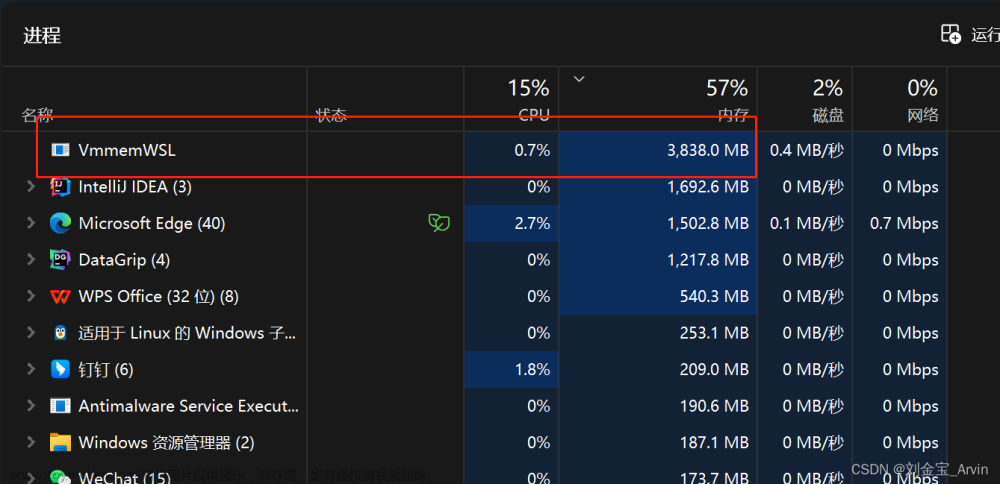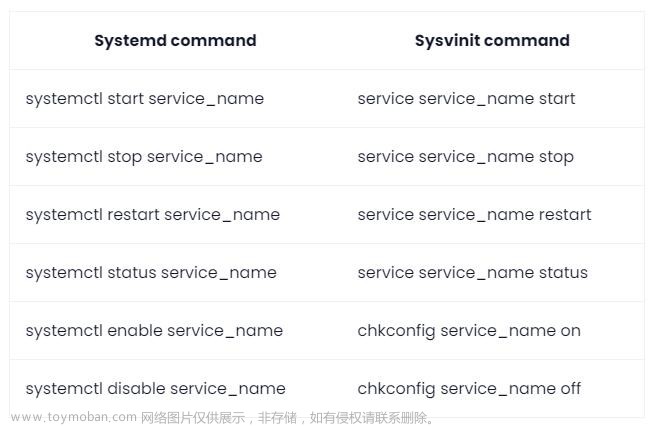WSL2安装Docker后执行 sudo service docker start 报错:docker: unrecognized service实录
在WSL中安装Docker要使用命令:
curl https://get.docker.com | sh
即原生linux docker,若使用以下命令安装则会提示unrecognized service。。。文章来源:https://www.toymoban.com/news/detail-608561.html
sudo apt -y install docker.io
安装过程见[Install Docker in WSL](https://blog.csdn.net/weixin_36815313/article/details/107641262)文章来源地址https://www.toymoban.com/news/detail-608561.html
到了这里,关于踩坑!WSL2报错:docker unrecognized service的文章就介绍完了。如果您还想了解更多内容,请在右上角搜索TOY模板网以前的文章或继续浏览下面的相关文章,希望大家以后多多支持TOY模板网!